Sådan bruges tilpassede e -mail -domæner med iCloud Mail
E Mail Icloud Plus Æble Helt / / October 06, 2021

Sidst opdateret den
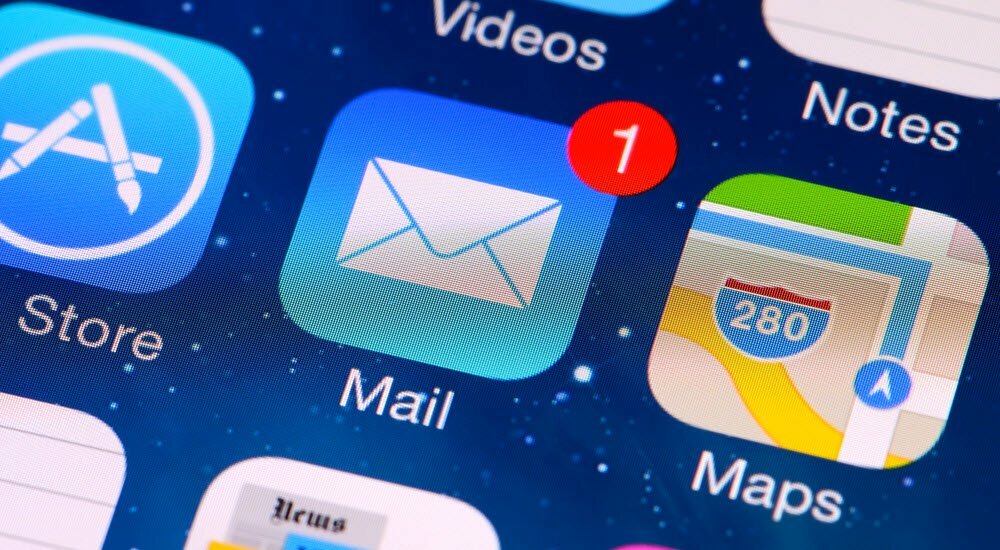
Ejer du allerede et domænenavn og har ikke konfigureret e -mails? Bruger du nogen af Apples betalte iCloud -planer? Brug Apples nye brugerdefinerede e -mail -domæner -funktion, og spar dig selv nogle penge.
En af de nyeste funktioner, der kommer til betalende iCloud -kunder, er iCloud Plus. Den nye funktion tilbyder flere unikke fordele, herunder muligheden for iCloud Mail -brugere at bruge brugerdefinerede e -mail -domæner.
iCloud Plus giver dig mulighed for at bruge op til fem tilpassede domæner til at sende og modtage e -mails med iCloud Mail. For at hjælpe dig er det her, hvad du skal gøre for at bruge tilpassede e -mail -domæner i iCloud.
Forklaring af tilpassede e -mail -domæner i iCloud Mail
Med et tilpasset iCloud -domæne kan du sende og modtage mail ved hjælp af en personlig e -mail -adresse. Når du har konfigureret domænet, kan du konfigurere eksisterende e -mailadresser, du allerede ejer, oprette nye eller slette dem, du ikke længere har brug for.
For at bruge tilpassede e -mail -domæner skal du have et Apple -id og bruge tofaktorautentificering. Du skal også bruge en iCloud Mail på dine understøttede enheder. Du skal også være ejer af et domæne.
Du kan bruge din tilpassede e -mail -adresse i Mail -appen på enhver enhed, der er logget ind med dit Apple -id og med iCloud Mail slået til eller via iCloud -websted. Tilpassede e -mail -domæner kan også bruges i Beskeder, Facetimeog Kalender -apps samt logge ind på din enhed.
Ved lanceringen kan du sende og modtage e -mails med op til fem personlige domæner og op til tre adresser pr. Domæne.
Opsætning af tilpassede e -mail -domæner i iCloud
Hvis du er en iCloud Plus -kunde og opfylder kravene, kan du begynde at oprette brugerdefinerede iCloud -e -mail -domæner på iCloud -webstedet.
Sådan konfigureres tilpassede e -mail -domæner i iCloud:
- Log ind på iCloud -websted.
- Klik på Bruger indstillinger.
- Rul ned og vælg Styre i sektionen Custom Email Domain.
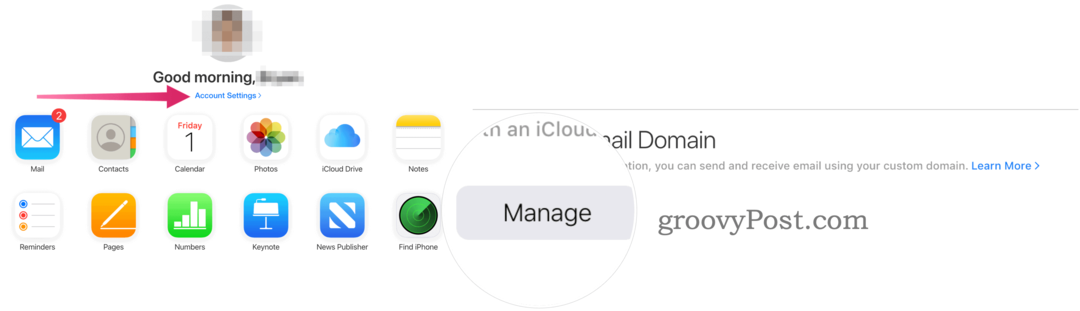
- Angiv nu, hvem der skal bruge domænet. Du kan vælge Kun dig eller Dig og din familie.
- Vælg Kun dig hvis du ikke har en Familiedelingsgruppe opsætning eller er en del af en familiedelingsgruppe, men ønsker ikke at dele domænet.
- Vælge Din familie hvis du vil dele domænet med medlemmer af din Family Sharing -gruppe. Under opsætningen kan du konfigurere e -mail -adresser for hvert medlem af din Family Sharing -gruppe.
- Skriv domænenavn i kassen.
- Klik på Blive ved.
- Tilføj aktuelle e -mails du ejer, der bruger dette domæne, hvis det er relevant, eller vælger Springe.
- Hvis du ikke har nogen e -mails med domænet endnu, skal du tilføje dem, du ønsker her.
- Vælg Blive ved.
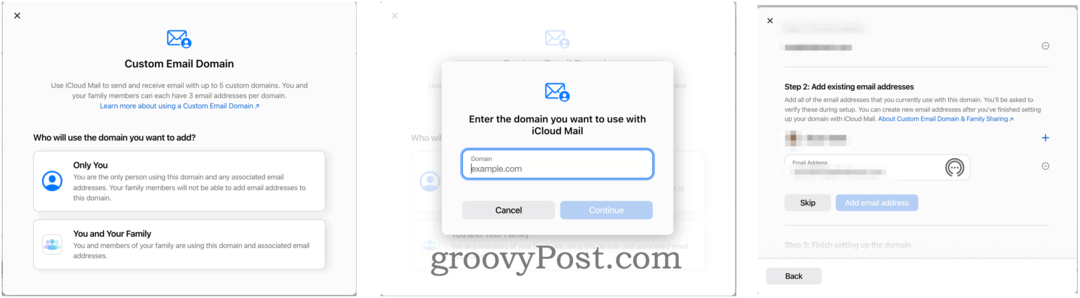
- Log ind på din domænekonto i pop op-boksen.
- Følg eventuelle yderligere instruktioner fra dit domænefirma.
- Vælg en standard e -mail -adresse fra din liste over e -mails i iCloud Mail.
- Trykke Blive ved.
- Klik på Færdig at bekræfte.
Forudsat at du havde succes, skulle du nu kunne bruge dine tilpassede domæneadresser til at sende og modtage e -mails på enhver Apple -enhed, der har Mail slået til i iCloud -indstillinger eller ved hjælp af iCloud internet side. Du finder e -mailen ved siden af din anden iCloud -e -mailadresse i Mail -appen på tværs af dine Apple -enheder.
Eksempler på iCloud -tilpassede e -mail -domæner
Lad os sige, at du ejer domænet 1234abc.com og vil begynde at bruge e -mails med det domæne via iCloud Mail. Når du har linket iCloud Mail til din domænekonto, kan du tilføje op til tre e -mail -adresser.
For eksempel kan du tilføje (via iCloud Mail, ikke domæneudbyderen selv) self@1234abc.com, partner@1234abc.com, og besøger@1234abc.com. Når du har oprettet disse e -mail -konti, er de klar til brug via Mail -appen på iPhone, iPad eller Mac samt på iCloud -webstedet.
Bedst af alt er de inkluderet i prisen på din betalte iCloud -konto. De fleste domæneudbydere (f.eks. GoDaddy) opkræver et gebyr for e -mails.
Sådan fjernes tilpassede e -mail -domæner i iCloud Mail
Du kan når som helst fjerne tilpassede e -mail -domæner ved at følge disse anvisninger:
- Log ind på iCloud tilpassede domæneindstillinger side.
- Klik på brugerdefineret e -mail -domæne du vil fjerne.
- Rul ned og vælg Stop med at bruge dette domæne.
- Klik på Blive ved for at bekræfte dit valg.
- Følg eventuelle yderligere instruktioner fra dit domænefirma.
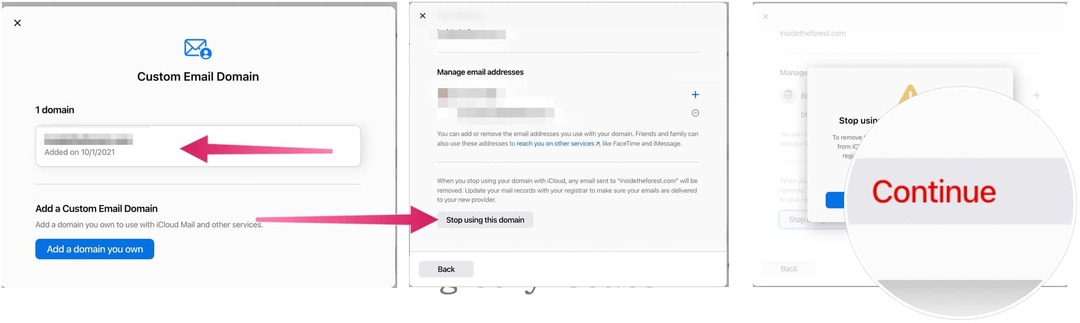
Omkostninger og fordele ved iCloud vs. iCloud Plus
Husk, at iCloud Private Relay leveres med en betalt iCloud -konto. For at hjælpe dig med at bedømme omkostningerne ved iCloud vs. iCloud Plus, her er et kig på de fire tilgængelige pakker:
- Alle modtager en gratis iCloud -konto, der indeholder 5 GB iCloud -lagerplads. (Dette kommer ikke med iCloud Plus.)
- For $ 0,99/måned kan du få en iCloud Plus -konto med 50 GB lagerplads.
- Du kan få 200 GB iCloud -lagerplads, som du kan dele med din Apple -familie, for $ 2,99/måned.
- Endelig koster iCloud Plus (2TB) -delen 9,99 $/måned, inklusive familiedeling.
iCloud vs. iCloud Plus vs. Apple One
200 GB og 2 TB iCloud Plus -konti rulles også ind i Apple One Familie- og Apple One Premium -tilbud. Derudover kan du købe ekstra iCloud -lagring separat for at supplere, hvad der følger med din Apple One -plan.
Den brugerdefinerede e-mail-domæne-funktion er en fantastisk tilføjelse til iCloud og skal spare dig for nogle penge i det lange løb. Det gør det muligt at tilføje e -mails til domæner, du allerede ejer, uden at betale ekstra. Bedst af alt, kan du bruge disse e -mail -adresser, ligesom du ville bruge andre Apples Mail -app på tværs af flere enheder.
Sådan ryddes Google Chrome -cache, cookies og browserhistorik
Chrome gør et fremragende stykke arbejde med at gemme din browserhistorik, cache og cookies for at optimere din browsers ydeevne online. Sådan gør hun ...
Prisoverensstemmelse i butikken: Sådan får du online-priser, mens du handler i butikken
At købe i butikken betyder ikke, at du skal betale højere priser. Takket være prisgarantier kan du få online rabatter, mens du handler i ...
Sådan giver du et Disney Plus -abonnement med et digitalt gavekort
Hvis du har nydt Disney Plus og vil dele det med andre, kan du her købe et Disney+ Gift -abonnement til ...
Din guide til deling af dokumenter i Google Docs, Sheets og Slides
Du kan nemt samarbejde med Googles webbaserede apps. Her er din guide til deling i Google Docs, Sheets og Slides med tilladelserne ...



